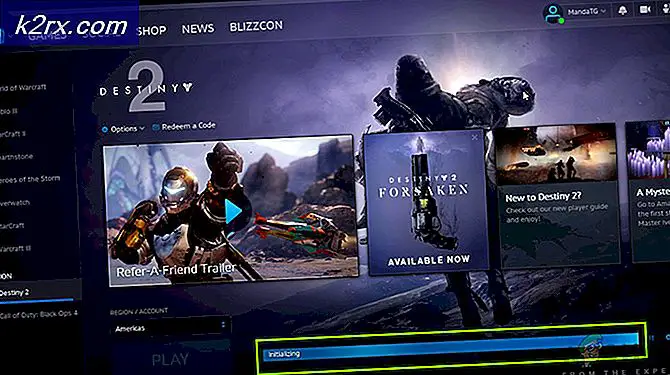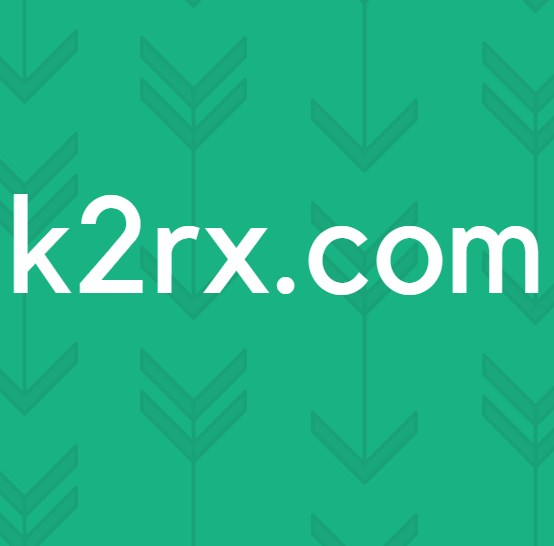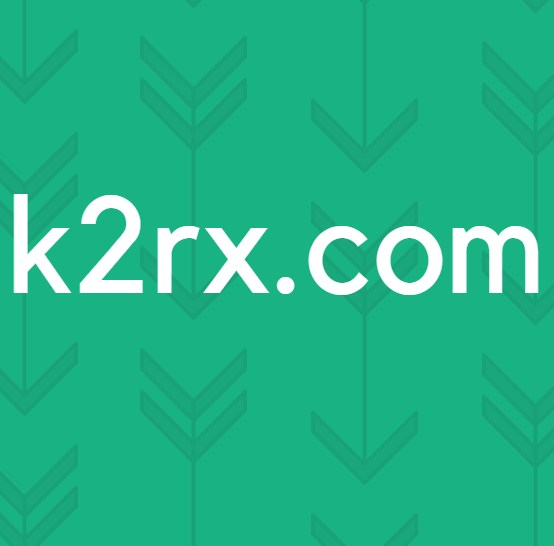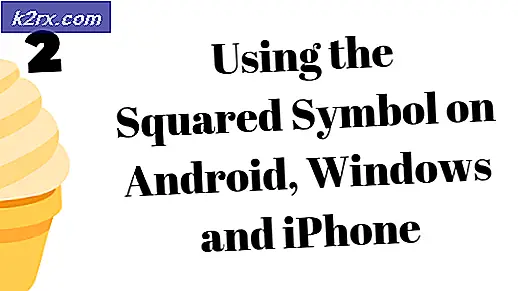จะควบคุมเครื่องใช้ไฟฟ้าที่บ้านโดยใช้ Arduino และ 4 Relay Module ได้อย่างไร?
แนวคิดของระบบอัตโนมัติกำลังได้รับความนิยมในหมู่ผู้คนในปัจจุบันและหลายคนควบคุมแสงสภาพอากาศและอื่น ๆ จากระยะไกลที่บ้านของพวกเขา ไมโครคอนโทรลเลอร์หรือไมโครโปรเซสเซอร์หลายตัวสามารถใช้สำหรับการทำให้เครื่องใช้ไฟฟ้าอัตโนมัติและเมื่อเรารวมอุปกรณ์เหล่านี้ทั้งหมดผ่านไมโครคอนโทรลเลอร์การควบคุมอุปกรณ์เหล่านี้จะกลายเป็นเรื่องง่ายและต้นทุนต่ำด้วยการให้คำสั่งเพียงคำสั่งเดียวผ่านคอมพิวเตอร์ของคุณหรืออุปกรณ์อื่น ๆ
ดังนั้นนี่คือวิธีที่ง่ายที่สุดในการควบคุมเครื่องใช้ไฟฟ้าในบ้านส่วนใหญ่ของคุณโดยไม่ต้องลุกขึ้นและย้ายไปที่สวิตช์บอร์ดผ่าน Arduino
วิธีทำให้เครื่องใช้ภายในบ้านของคุณเป็นอัตโนมัติโดยใช้ Arduino
ตอนนี้เรามาดูการรวบรวมส่วนประกอบต่างๆประกอบเข้าด้วยกันเพื่อสร้างวงจรและเขียนรหัสเพื่อทำให้เครื่องใช้ไฟฟ้าภายในบ้านของคุณเป็นแบบอัตโนมัติ
ขั้นตอนที่ 1: รวบรวมส่วนประกอบ
จะดีกว่าเสมอที่จะทราบรายละเอียดเกี่ยวกับส่วนประกอบต่างๆ ก่อนเริ่มโครงการ เพื่อหลีกเลี่ยงความไม่สะดวกใดๆ ระหว่างโครงการ ด้านล่างนี้คือรายการส่วนประกอบที่เราจะใช้:
ที่นี่เราใช้โมดูลรีเลย์ 4 ตัวเพราะเราจะควบคุมเครื่องใช้ไฟฟ้าสี่เครื่องเท่านั้น หากคุณต้องการทำให้เครื่องใช้ไฟฟ้าจำนวนอื่นเป็นแบบอัตโนมัติคุณสามารถใช้โมดูลรีเลย์อื่นได้ มีโมดูลรีเลย์มากมายในตลาดเช่นเดี่ยว, รีเลย์ 8 ตัว, รีเลย์ 12 ตัวเป็นต้น
ขั้นตอนที่ 2: การตั้งค่าเครื่องมือ
ตอนนี้เมื่อเรามีส่วนประกอบทั้งหมดแล้วให้เราไปประกอบเข้าด้วยกันและสร้างวงจร:
รีเลย์ถูกใช้ในวงจรที่แตกต่างกันเพื่อจุดประสงค์ในการสลับ มันทำงานในสองโหมดที่แตกต่างกัน, ปกติเปิด (NO) และ ปกติปิด (NC). ในโครงการของเราเราจะใช้ในโหมดเปิดตามปกติซึ่งหมายความว่าเมื่อรีเลย์ถูกปิดวงจรจะเสีย โมดูลรีเลย์จะต้องใช้ 5V จาก Arduino เพื่อจ่ายไฟและจะได้รับอินพุตจากพินดิจิตอลสี่ตัวของ Arduino
ตอนนี้มาเชื่อมต่อโมดูลรีเลย์กับเครื่องใช้ไฟฟ้าภายในบ้านของคุณ ใช้ลวดบวกของเครื่องแล้วตัด เชื่อมต่อปลายด้านหนึ่งเข้ากับพอร์ต NO และปลายอีกด้านหนึ่งเข้ากับพอร์ต COM ของโมดูลรีเลย์ ดูภาพด้านล่างและเชื่อมต่ออุปกรณ์ทั้งสี่เข้ากับโมดูลรีเลย์ตามที่แสดง ตรวจสอบให้แน่ใจว่าคุณได้ขันสกรูของโมดูลรีเลย์เพื่อไม่ให้การเชื่อมต่อขาดในภายหลัง
ขั้นตอนที่ 3: เริ่มต้นใช้งาน Arduino
หากคุณยังไม่คุ้นเคยกับ Arduino IDE ให้ดาวน์โหลดเวอร์ชันล่าสุดจาก Arduino
- เชื่อมต่อบอร์ด Arduino เข้ากับคอมพิวเตอร์ของคุณ ไปที่“ แผงควบคุม” และคลิกที่“ ฮาร์ดแวร์และเสียง” จากนั้นไปที่“ อุปกรณ์และเครื่องพิมพ์” และตรวจสอบชื่อพอร์ตที่คุณเชื่อมต่อกับ Arduino นี่คือ “COM14” แต่ในคอมพิวเตอร์แต่ละเครื่องจะแตกต่างกัน
- เปิด Arduino IDE และตั้งค่าบอร์ดเป็น “Arduino/Genuino Uno”
- ตอนนี้ตั้งค่าหมายเลขพอร์ตเป็น
- ดาวน์โหลดรหัสที่แนบด้านล่างและคัดลอกไปยัง IDE ของคุณ ในการอัปโหลดรหัสให้คลิกที่ปุ่มอัปโหลด
คลิกปุ่มดาวน์โหลดเพื่อดาวน์โหลดรหัสดาวน์โหลด
ขั้นตอนที่ 4: รหัส
รหัสนี้อธิบายได้ด้วยตนเอง แต่นี่คือคำอธิบายทั่วไปของรหัสเพื่อความสะดวกของคุณ
- ในการเริ่มต้นพินที่จะป้อนข้อมูลให้กับรีเลย์จะเริ่มต้น บัฟเฟอร์ถูกเตรียมใช้งานซึ่งจะมีอินพุตที่กำหนดบนมอนิเตอร์แบบอนุกรม
int R1 = 6; // รีเลย์ 1 int R2 = 7; // รีเลย์ 2 int R3 = 8; // รีเลย์ 3 int R4 = 9; // รีเลย์ 4 // intializtion สำหรับอินพุตอนุกรม สตริง y = " "; ถ่านบัฟเฟอร์ [] = {'', '', '', '', '', ''}; int p; การตั้งค่าเป็นโมฆะ () {Serial.begin (9600); pinMode (R1, เอาท์พุท); pinMode (R2, เอาท์พุท); pinMode (R3, เอาท์พุท); pinMode (R4, เอาท์พุท); } - การตั้งค่าเป็นโมฆะ () เป็นฟังก์ชันที่กำหนดอัตราการส่งข้อมูลและเริ่มต้นพินทั้งหมดเป็น OUTPUT หรือ INPUT ที่นี่อัตราการส่งข้อมูลคือ 9600 ซึ่งเป็นความเร็วที่ไมโครคอนโทรลเลอร์จะสื่อสารและโหมดพินทั้งหมดจะถูกตั้งค่าเป็น OUTPUT เพราะจะบอกให้รีเลย์เปิดหรือปิด
- ห่วงเป็นโมฆะ ()เป็นฟังก์ชันที่ทำงานซ้ำแล้วซ้ำอีกในลูป ฟังก์ชั่นนี้รับอินพุตจากมอนิเตอร์แบบอนุกรมและส่งสัญญาณเอาต์พุตไปยังรีเลย์ทั้งหมด
- Arduino รับอินพุตแบบอนุกรมจากจอภาพอนุกรมและแปลงเป็น ASCII เพื่อการประมวลผลต่อไป
ในขณะที่ (Serial.available ()> 0) // การป้อนข้อมูลบนจอภาพอนุกรม {int x = Serial.readBytes (บัฟเฟอร์ 6); p = atoi (บัฟเฟอร์); Serial.println (p); }นี่คือลูปที่สำคัญที่สุดในโค้ด เมื่อป้อนหมายเลขจำนวนเต็มบนมอนิเตอร์แบบอนุกรม อินพุตนี้ถูกแปลงเป็น ASCII แต่ " p = atoi (บัฟเฟอร์)“ แปลง ASCII เป็นจำนวนเต็มและบันทึกลงในตัวแปร p
นั่นเป็นวิธีที่ง่ายที่สุดในการทำให้เครื่องใช้ไฟฟ้าภายในบ้านของคุณเป็นอัตโนมัติโดยใช้ Arduino ทำตามขั้นตอนทั้งหมดและสนุกกับการใช้งานเครื่องใช้ไฟฟ้าภายในบ้านของคุณเพียงแค่ให้คำสั่งผ่านพีซีของคุณ